El administrador de paquetes Linuxbrew es su boleto paraHomebrew en Linux, y al instalarlo, obtendrá acceso a docenas de herramientas y programas únicos y útiles basados en Unix que generalmente no se ofrecen a los usuarios a través de las fuentes tradicionales (DEB / RPM, Repos, así como Flatpak / Snap y AppImage). También encontrarás algunas aplicaciones similares que ya ves en las distribuciones de Linux allí.
Acostumbrarse al sistema de embalaje Homebrew enLinux con Linuxbrew es muy fácil. En este tutorial, repasaremos exactamente cómo funciona el administrador de paquetes Linuxbrew y cómo obtener todas las aplicaciones breves útiles y únicas que existen hoy en día.
Instalar el administrador de paquetes Linuxbrew
Antes de poder acceder e instalar aplicaciones Homebrew en Linux, necesitará instalar Linuxbrew. Hacer esto no es un proceso complicado, pero requiere un poco de conocimiento.
Para que el sistema Linuxbrew funcione en su PC con Linux, vaya al sitio web oficial. Una vez allí, encontrará las instrucciones de descarga e instalación, y debería ser suficiente para que funcione.
¿Tiene problemas para poner en funcionamiento el sistema de empaquetado Linuxbrew en su PC con Linux? ¡No te preocupes! ¡Podemos ayudar! ¡Mira nuestra guía detallada sobre cómo instalar Linuxbrew aquí!
Buscando paquetes en Homebrew
La búsqueda de paquetes en el repositorio de software Homebrew en Linux se realiza con el buscar cerveza mando. Para usarlo en su PC, inicie una ventana de terminal y ejecute el comando para encontrar una aplicación específica que le gustaría usar. Por ejemplo, para ubicar el paquete Homebrew ClamAV, haga:
brew search clamav
Esencialmente, use buscar cerveza y el nombre de una palabra clave, aplicación o programa que le gustaría usar. Sin embargo, tenga en cuenta que Homebrew no tiene todas las aplicaciones creadas.
brew search keyword
¿Desea buscar todos los paquetes de Homebrew disponibles, en lugar de solo uno? Ejecutar el buscar cerveza comando sin una palabra clave. Esto mostrará todos los paquetes disponibles, en lugar de solo el resultado de una palabra clave.
brew search
Cuando se ejecuta el buscar cerveza comando, aparecerá una enorme lista de resultados en la pantalla. Úselo para clasificar y encontrar lo que le gusta. Alternativamente, agregue el más comando como una tubería, para que los resultados de búsqueda sean más fáciles de leer.
brew search | more
También puede canalizar los resultados de búsqueda en un archivo de texto para más adelante.
brew search > ~/brew-packages.txt
Ver la salida del archivo con:
cat ~/brew-packages.txt
Instalar paquetes en Homebrew
La instalación de paquetes desde el repositorio Homebrew se realiza con el instalar cerveza mando. Para instalar un solo paquete, haga lo siguiente.
Primero, use el buscar cerveza comando para ubicar el nombre del programa que desea instalar en su sistema.
brew search
A continuación, tome el nombre del paquete y use el instalar cerveza comando en la ventana de terminal para obtener rápidamente la última versión del paquete.
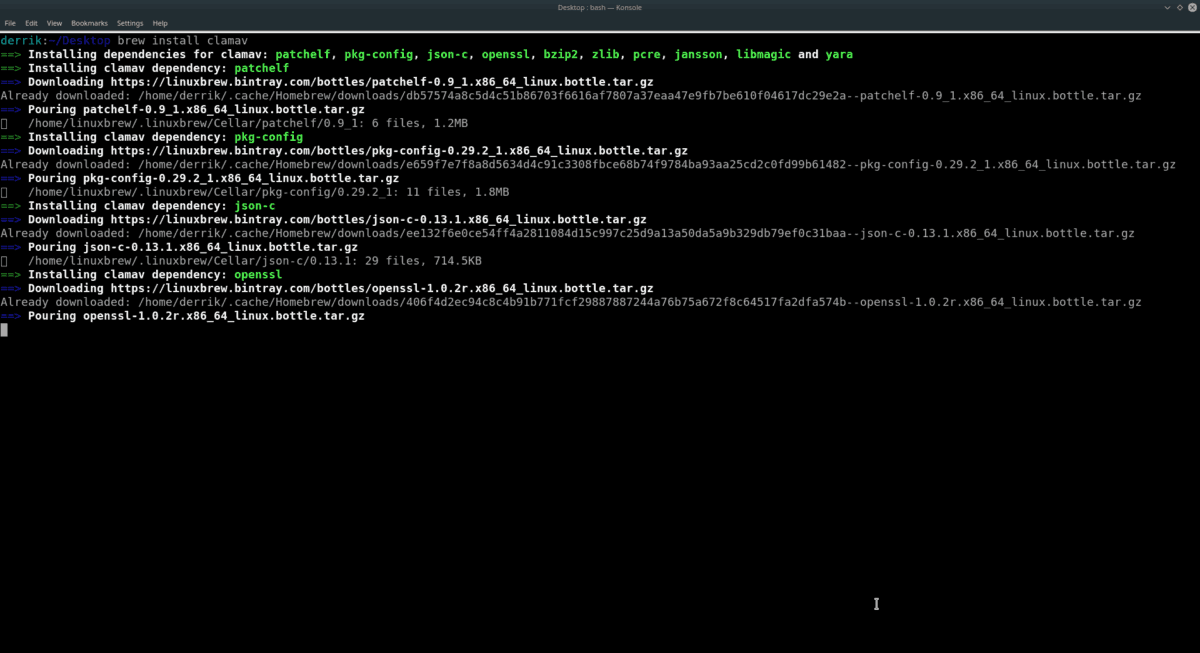
brew install programname
Instalar múltiples paquetes en Homebrew
El administrador de paquetes Homebrew en Linux permite a los usuarios instalar múltiples programas a la vez. Para hacerlo, busque un paquete como el normal. Luego, después de encontrar los paquetes que desea instalar, use el instalar cerveza comando junto con cada paquete para instalar.
Por ejemplo, para instalar dos paquetes de Homebrew a la vez, debe hacer lo siguiente:
brew install package1 package2
Para instalar 3, haga:
brew install package1 package2 package 3
No hay un límite para cuántos programas instalar con el administrador de paquetes Homebrew. ¡Solo enuméralos uno tras otro y listo!
Desinstalar paquetes en Homebrew
La desinstalación de aplicaciones instaladas con Homebrew se realiza con el desinstalar cerveza mando. Para eliminar una aplicación, comience ejecutando el lista de preparación comando para ver todos los paquetes instalados.
brew list
Eche un vistazo a los paquetes enumerados en el sistema y tome nota de los que desea eliminar. Luego, use el elaborar cerveza desinstalar para deshacerse de ellos. Por ejemplo, para desinstalar la versión Homebrew de ClamAV, haga:
brew uninstall clamav
O, si desea eliminar varias aplicaciones de Homebrew, haga lo mismo que instalar varios paquetes a la vez. Por ejemplo, para desinstalar dos aplicaciones, siga el ejemplo a continuación.
brew uninstall package1 package2
Para eliminar tres, intente:
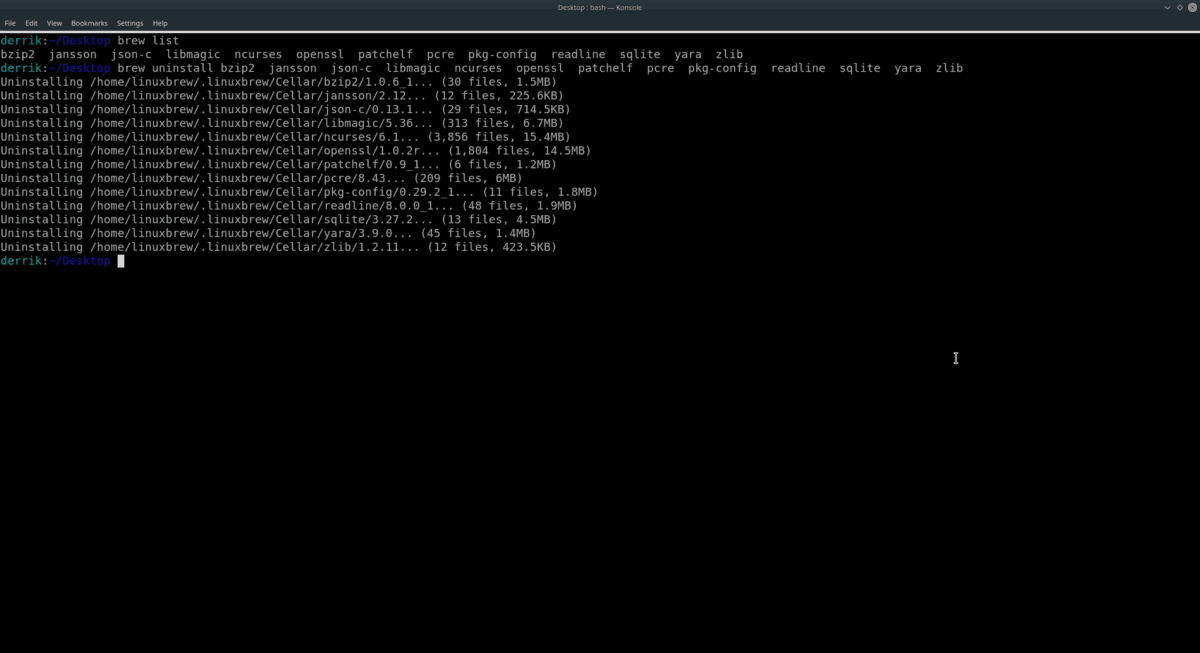
brew uninstall package1 package2 package3
Al igual que instalar varios programas, no hay un límite para la cantidad de paquetes de Homebrew que se eliminan. Simplemente enumere uno tras otro como lo desee.
Actualizar paquetes de Homebrew
La actualización con Homebrew funciona con dos comandos: actualización de preparación y actualizar cerveza.
actualización de preparación: actualiza el sistema Homebrew en su conjunto.
actualizar cerveza: se utiliza para actualizar paquetes individuales.
Entonces, por ejemplo, para instalar una nueva versión de Linuxbrew para usar en su PC con Linux, abra un terminal y ejecute actualización de preparación.
brew update
O, si desea actualizar un programa individual, haga lo siguiente:
brew upgrade package1 package2</p>














Comentarios